电脑上怎么录屏幕有声音的视频 如何在电脑上录制带声音的屏幕视频
更新时间:2023-11-22 12:05:23作者:yang
电脑上怎么录屏幕有声音的视频,如今随着科技的不断进步,电脑已经成为我们生活中不可或缺的一部分,在日常工作和学习中,我们常常需要录制屏幕视频,以便与他人分享或记录重要内容。而如何在电脑上录制带声音的屏幕视频,成为了许多人关注的问题。在本文中我们将为大家介绍几种简单易行的方法,让您轻松掌握这项技巧。无论是进行教学演示,还是制作教程视频,本文都将为您提供详细的步骤和操作指南。让我们一起来探索吧!
步骤如下:
1.首先打开需要录制的界面之后Win+G打开录制程序。
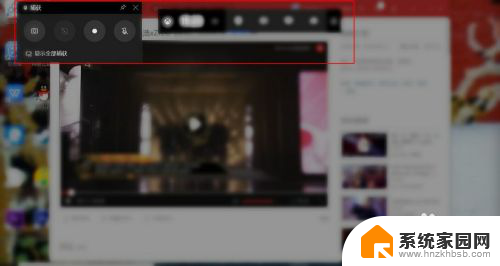
2.然后也可以在下端搜索G点击打开录制程序。
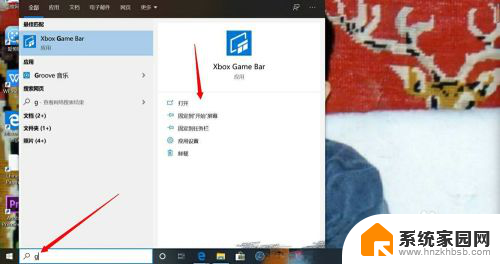
3.之后点击录制,就可以开始录制屏幕操作视频了。
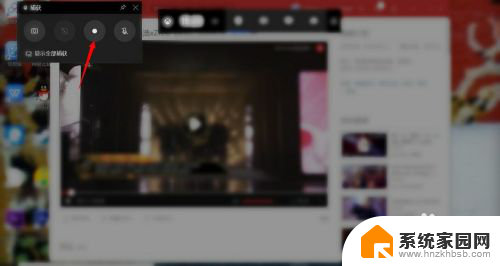
4.接下来录制完成点击停止录制就会自动保存视频。
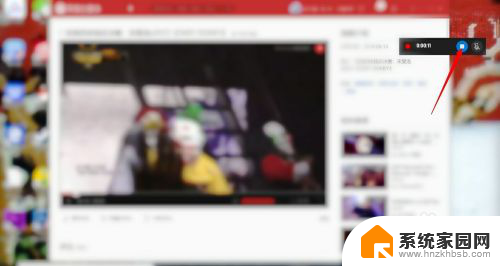
5.然后再次打开录制程序,点击“显示全部捕获”。
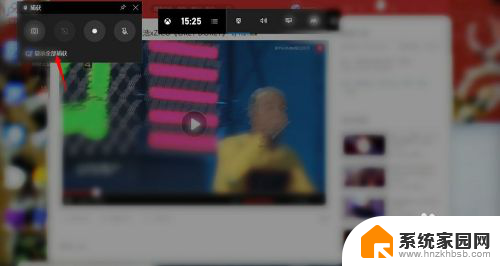
6.之后可以找到录制完成的视频,打开所在的文件夹或者删除。
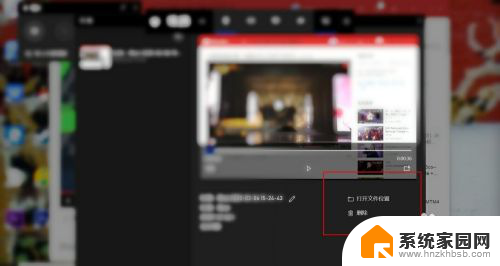
7.最后提示录制设置可以点击设置进行设置以及不可以在桌面开始录屏。
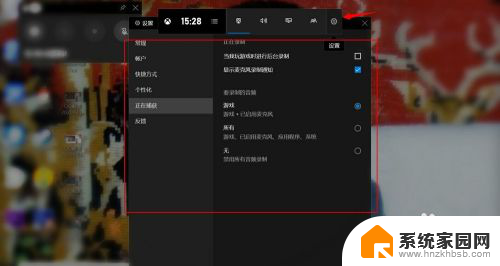
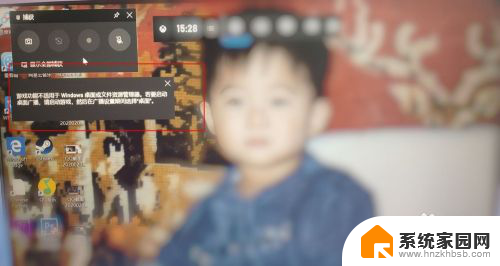
以上就是电脑上如何录制带有声音的视频的全部内容,如果遇到这种情况,你可以按照以上操作进行解决,非常简单快速,一步到位。
- 上一篇: qq怎么清内存 电脑QQ存储空间如何清理
- 下一篇: 海尔投屏电视 海尔电视投屏教程详解
电脑上怎么录屏幕有声音的视频 如何在电脑上录制带声音的屏幕视频相关教程
- 电脑腾讯视频怎么录屏 如何在腾讯视频上录制视频
- 录屏微信视频怎么录声音 微信视频录屏无声音怎么解决
- 视频时录屏没有声音怎么办 EV录屏录制视频没有声音怎么调整
- 苹果微信视频录屏没有声音怎么办 苹果手机录屏微信视频聊天声音无法录制
- windows如何录屏幕视频 Windows 10如何录制高清屏幕视频
- 如何视频录音 电脑上播放视频的录音方法
- 录屏软件怎么不录外界声音 如何在录制视频时不录制到周围的声音
- 怎样在电脑上录屏和声音 如何在电脑上录制内部声音
- 苹果手机录视频怎么录 苹果手机iOS11如何录制屏幕视频
- 电脑音频录音机 电脑自带录音机如何录制内部声音
- 台式电脑连接hdmi 电脑连接显示器的HDMI线怎么插
- 电脑微信怎么在手机上退出登录 手机怎么退出电脑上的微信登录
- 打开检查作业 如何使用微信小程序检查作业
- 电脑突然要求激活windows 如何解决电脑激活Windows问题
- 电脑输入密码提示错误 电脑密码输入正确却提示密码错误
- 电脑哪个键关机 电脑关机的简便方法是什么
电脑教程推荐